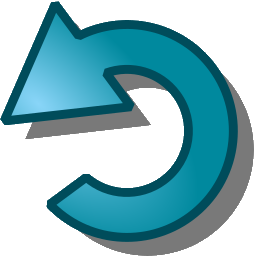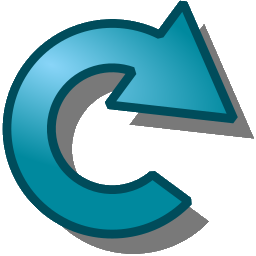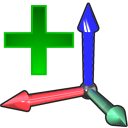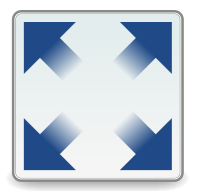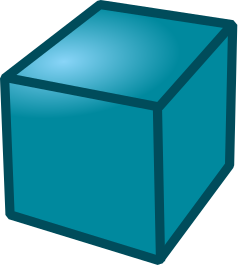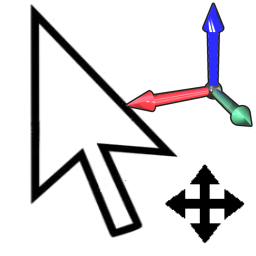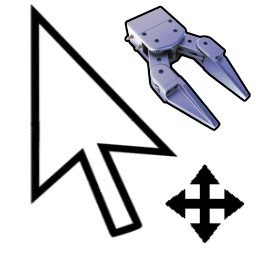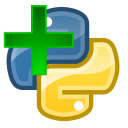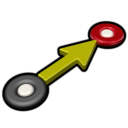RoboDKのツールバーには、メニューで頻繁に使用されるアクションをすばやくアクセスできるグラフィックアイコンが含まれています。
ヒント:デフォルトのツールバーを設定するには、ツール➔ツールバーのレイアウト➔デフォルトを選択してください。
以下のコマンドは、デフォルトでツールバーに含まれています。

| 開く
新しいファイル(RoboDK RDKプロジェクト)またはサポートされているファイルタイプ(robot、tool、STEP、IGES、STL、…)を読み込みます。 |

| オンラインライブラリを開く
オンラインライブラリを表示(ロボット、ツール、サンプルオブジェクト) |

| プロジェクトを保存
RoboDKプロジェクトを保存(RDKファイル) |
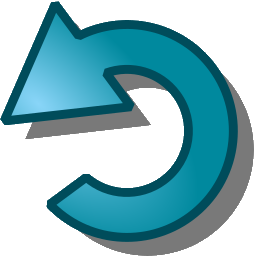
| 元に戻す
最後のコマンドを元に戻す(Ctrl + Z) |
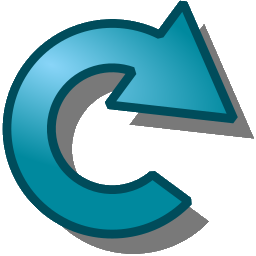
| やり直す
最後のコマンドをやり直す(Ctrl + Y) |
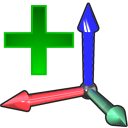
| 参照系を追加
参照系により、オブジェクトを相互に配置できます |

| 新しいターゲットを追加
ロボットターゲットは、参照系を基準にまたは関節座標でロボットの位置を記録します |
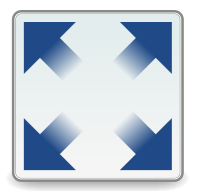
| 全表示
すべてのアイテムを表示する為に3Dビューを更新します |
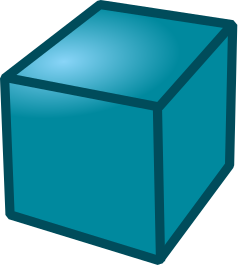
| アイソメビュー デフォルトの3Dアイソメビューを表示します |
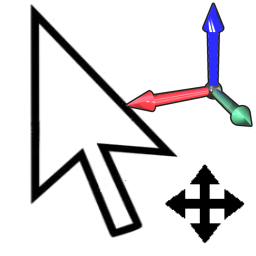
| 参照系を移動
画面上の参照系をドラッグして移動させます(Altキーを押したまま) |
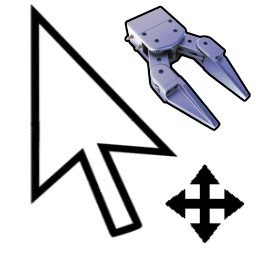
| TCPを移動(ロボットツール)
画面上のロボットTCPをドラッグして移動させます(Alt + Shiftを押したまま) |

| 衝突チェック
衝突のチェックを有効または無効にします。衝突項目にて、衝突チェックに関する詳細を示します |

| 高速シミュレーション
シミュレーション速度を加速する(スペースバーを押し続ける) |

| シミュレーションを一時停止
スペースバーを押すとシミュレーションが再開します |

| プログラム追加
シミュレーションとプログラム生成の為に新しいロボットプログラムを追加する |
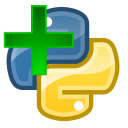
| Pythonプログラムを追加
新しいPythonマクロを追加する |

| 関節移動の指示
新しい関節運動の指示を追加する |
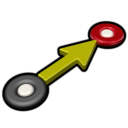
| 直線移動の指示
新しい直線運動の指示を追加する |

| シミュレーションのエクスポート
プログラムまたはシミュレーションを3D PDFまたは3D HTMLファイルとしてエクスポートします。例。 |